Far Cry 5 güncellenmezse ne yapmalı
Ubisoft'un son birkaç yıl içinde iniş ve çıkışları var, ancak Far Cry serisi oldukça saygın ve saygın biriydi. Far Cry 5 sürükleyici ve hikaye odaklı bir FPS, bunun için pek çok şey olacak. Şimdi, hepimiz biliyoruz ki Ubisoft'un oyunları çeşitli sorunları yaşamaya meyillidir ve sık sık yamalar gerekenden daha fazladır. Bununla birlikte, söz konusu Steam veya uPlay olup olmadığına bakılmaksızın, oyunu% 90'da güncellemeyi durduran yaygın bir hata var gibi görünüyor.
Bu, özellikle bazı kullanıcılar oyuna güncelleme yapmadan erişemediğinden ciddi bir problem olabilir. Bunu ele almak için kullanışlı olması gereken çözümlerin bir listesini hazırladık. Aşağıdaki listemizi kontrol ettiğinizden emin olun.
Windows 10'da Far Cry 5 güncelleme sorunları nasıl düzeltilir
- Depolama alanını kontrol edin
- Bağlantıyı kontrol et
- Güvenlik Duvarı için bir istisna oluşturun
- UPlay'i yeniden yükleyin ve yönetici olarak çalıştırın
- Oyun önbelleğini doğrula
- Oyunu tekrar yükleyin
1: Depolama alanını kontrol edin
İlk önce ilk şey. Hata çoğunlukla güncellemenin sonunda gerçekleştiğinden (etkilenen kullanıcılar tarafından belirtildiği gibi) kullanılabilir depolama alanı için iki kez kontrol etmenizi öneririz. Bu oyun çok büyük ve güncellemeleri de öyle. Bu nedenle, yükleme sürücüsünde yeterli depolama alanı bulunduğundan emin olun.
Kullanılabilir alanı Dosya Gezgini'nde kontrol edebilirsiniz. Birkaç gigabaytlık belleğe acil ihtiyaç duyuyorsanız, aşağıdaki talimatları uygulayın:
- Bu PC'yi veya Dosya Gezgini'ni açın.
- Gereksiz verileri gidermek istediğiniz bölüme sağ tıklayın ve Özellikler'i açın.
- Disk Temizleme'ye tıklayın.
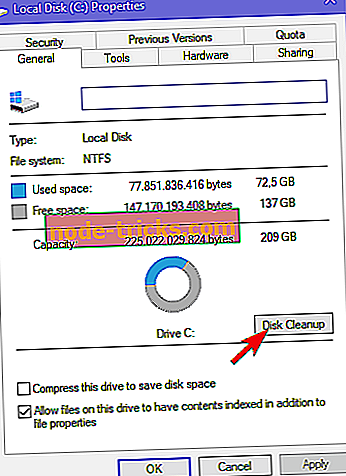
- “ Sistem dosyalarını temizle ” seçeneğini seçin.
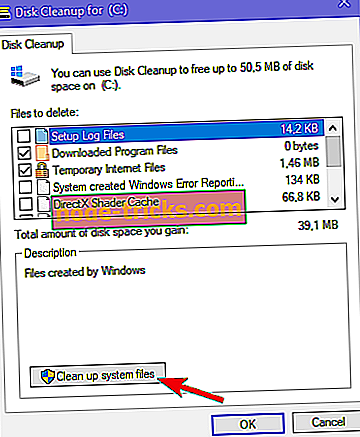
- Tüm kutuları işaretleyin ve Tamam'ı tıklayın.
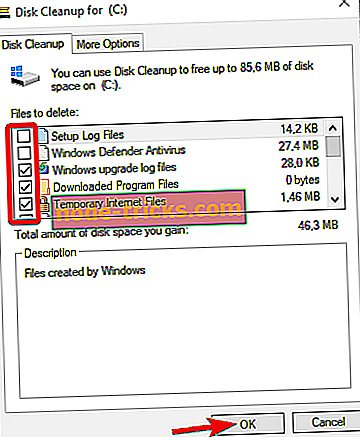
Windows 10, güncelleme dosyalarını korumaya meyillidir (önceki ana sürüme geri dönmek için), bu nedenle burada onlarca gigabayt alabilirsiniz.
2: Bağlantıyı kontrol et
Bağlantı sorunları, bir güncellemenin başarısız olmasının başka bir geçerli nedenidir. Bağlantıya gelince çeşitli faktörler vardır, ancak gümüş astar bant genişliği hızının sorunlara neden olmamasıdır. Ayrıca indirme işlemi saatlerce sürebilir ve başarılı bir şekilde tamamlanabilir. Bununla birlikte, bir Far Cry 5 güncellemesinin sonuna kadar başarısız olmasının başka nedenleri de var.
Bu adımları kontrol ettiğinizden ve her şeyin daha sonra tasarlandığı gibi olduğundan emin olun:
- Her zaman kablolu bir bağlantı kullanın. Her ne pahasına olursa olsun, oyun oynarken kablosuz olarak kullanmaktan kaçının ve gecikme ani oldukça sık görülür.
- Modeminizi yeniden başlatın.
- Flash DNS
- Yükseltilmiş komut satırı çalıştır komutunu çağırmak için Windows tuşu + R tuşlarına basın.
- Komut satırında ipconfig / flushdns yazın ve Enter tuşuna basın.
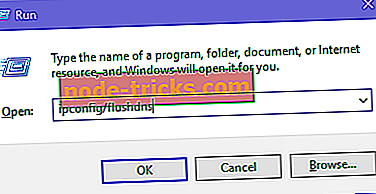
- Steam veya uPlay'i yeniden başlatın.
- Sunucu durumunu kontrol et. Belki başkaları aynı ağ gecikmesinden muzdariptir.
- PING'inizi farklı sunucularda kontrol edin.
- Yönlendirici / modem üretici yazılımını güncelleyin.
3: Güvenlik Duvarı için bir istisna oluşturun
Bazı kullanıcılar, Windows Güvenlik Duvarı'nda bir istisna oluşturarak bu sorunu başarıyla giderdi. Steam ve uPlay'in Güvenlik Duvarı üzerinden serbestçe iletişim kurması için önce izin vermeniz gerekir. Bunu yaptıktan sonra güncelleme işlemini yeniden başlatın ve değişiklikleri arayın. Ayrıca, güvenlik duvarına sahip herhangi bir üçüncü taraf virüsten koruma yazılımınız varsa, güncelleme işleminin geri kalanında devre dışı bırakmanızı öneririz.
Programların Windows Güvenlik Duvarı üzerinden özgürce iletişim kurmasına nasıl izin verileceğinden emin değilseniz, aşağıda verdiğimiz adımları izleyin:
- Windows Arama çubuğuna güvenlik duvarı yazın ve Windows Güvenlik Duvarı'nı açın.
- Sol bölmedeki “ Windows Güvenlik Duvarı üzerinden bir uygulamaya veya özelliğe izin ver ” seçeneğini tıklayın.
- Ayarları değiştirmeyi seçin.
- Steam (veya uPlay) ve Far Cry 5'in Windows Güvenlik Duvarı üzerinden iletişim kurmasına izin verildiğinden emin olun.
- Ayarlar'ı kapatın ve oyunu tekrar güncellemeyi deneyin.
4: uPlay'i yeniden kurun ve yönetici olarak çalıştırın
UPlay istemcisini Windows 10 için yeniden yüklemek, uygulanabilir başka bir çözüm gibi görünüyor. Yani, bazı etkilenen kullanıcılar, uPlay istemcisini alternatif bir konuma tekrar yükleyerek bu sorunu çözmeyi başardılar. Bunu yaptıktan sonra, güncelleme sırası Far Cry 5 için gayet iyi çalıştı. Bu müşterinin varsayılan konumu sistem bölümünde bulunuyor. Mümkünse, alternatif bir bölüme yükleyin.
Bu linki takip ederek uPlay'i indirip yükleyebilirsiniz. Ayrıca, programı kaldırdıktan sonra, Uygulama Verileri ve Program Dosyaları'nda depolanan ilgili dosyaları temizleyin. Bundan sonra, istemciyi kurun, kısayola sağ tıklayın ve yönetici olarak çalıştırın. Ondan sonra, sadece oturum açın ve Far Cry 5'i tekrar çalıştırmayı deneyin.
5: Oyun önbelleğini doğrula
Oyun dosyalarının bozuk veya eksik olması nadir değildir. Özellikle sık yapılan başarısız güncellemelerden sonra, dosyaların birleştirilmesi yanlış dağıtıldığında. Bu nedenle, sırasıyla Steam masaüstü istemcisini veya uPlay istemcisini kullanabilirsiniz. Yardımcı program, Far Cry 5 kurulumunun kusursuz olduğunu kontrol eder ve doğrular.
İşte oyunun önbelleğini Steam ile nasıl doğrulayacağınız:
- Steam istemcisini açın.
- Kütüphane'yi seçin.
- Far Cry 5'e sağ tıklayın ve Özellikler'i açın.
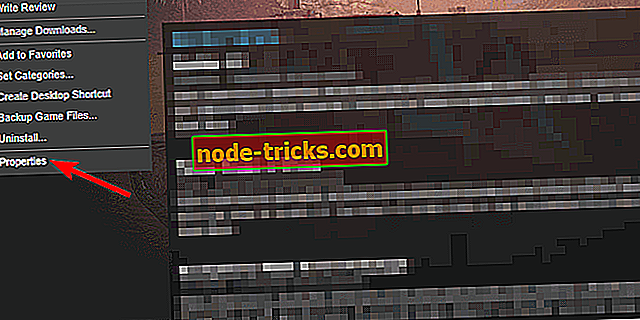
- Yerel dosyalar sekmesini seçin.
- “ Oyun dosyalarının bütünlüğünü doğrula… ” düğmesine tıklayın.
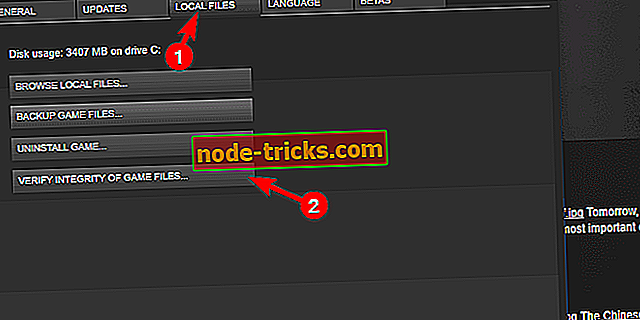
- Bu biraz zaman alabilir. Tamamlandığında, Steam ve Far Cry 5'i yeniden başlatın.
Ve bu, iPlay istemcisi ile nasıl yapılır:
- UPlay istemcisini Çevrimiçi modda açın.
- Oyunlar'ı seçin.
- Far Cry 5'e sağ tıklayın ve “ Dosyaları doğrula ” yı seçin.
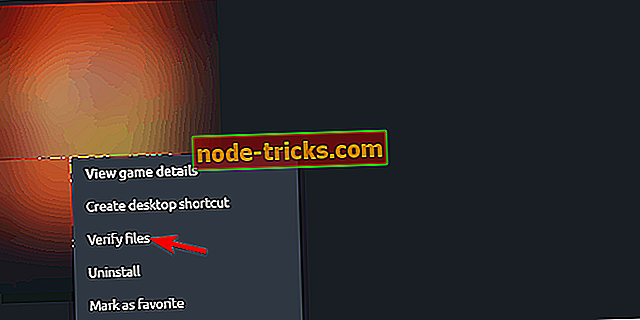
- İşlem bittiğinde, uPlay'i yeniden başlatın ve Far Cry 5'i tekrar çalıştırın.
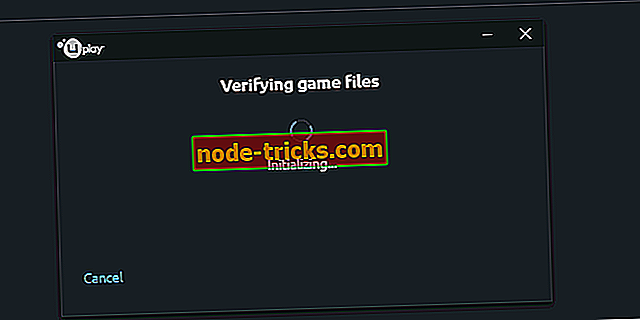
6: Oyunu tekrar kur
Son olarak, önceki çözümlerden hiçbiri eldeki sorunu çözmediyse, oyunu yeniden yüklemek sizi başarabilir. Entegrasyon kontrolü, yeniden yüklemenin kendisi gibi, az ya da çok olduğundan, bu uzun bir çekimdir. Ancak, bu konularda asla çok emin olamazsınız. Önerdiğimiz yeniden kurulum, ilişkili dosyalar dahil her şeyin silinmesini içerir.
Windows 10'da Far Cry 5'i nasıl yeniden kuracağınız:
- Windows Arama çubuğuna control yazın ve Denetim Masası'nı açın.
- “ Bir programı kaldır ” a tıklayınız.
- Far Cry 5'i kaldırın.
- Kalan dosyaları Uygulama Verileri ve Program Dosyaları klasörlerinden silin. İlişkili dosyalar Ubisoft klasörlerinde saklanır, bu yüzden onları bulmakta zorlanmayacaksınız.
- PC'nizi yeniden başlatın.
- Steam veya uPlay'e gidin ve oyunu tekrar yükleyin.
Bu bir sargı. Alternatif bir çözümden haberdarsanız veya sorulacak bir sorunuz varsa, bunu aşağıdaki yorumlar bölümünde yapmanızı öneririz.

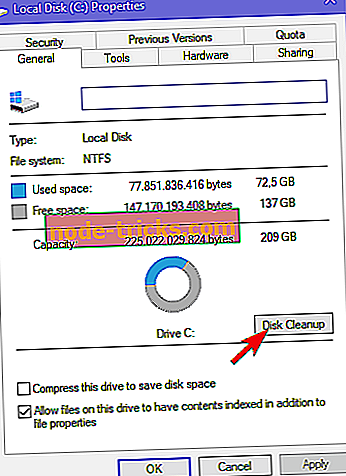
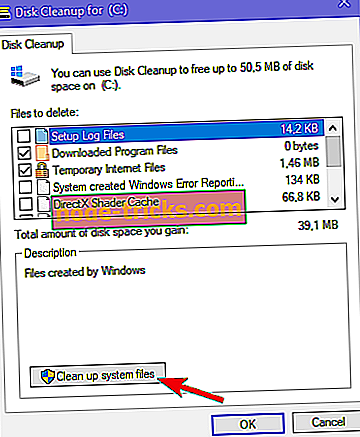
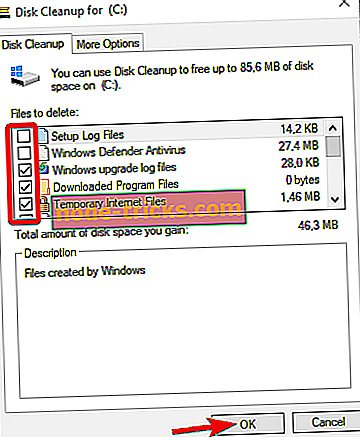
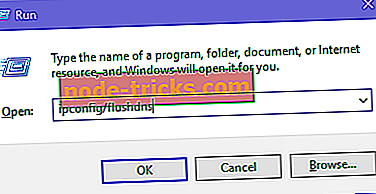
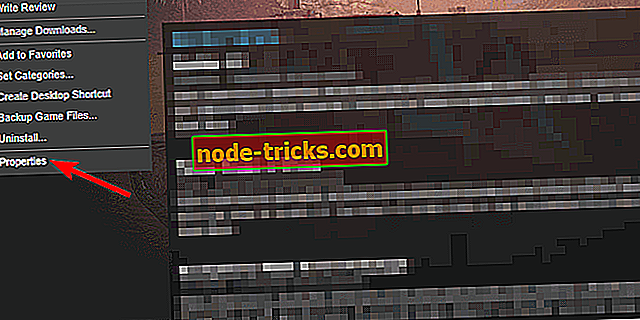
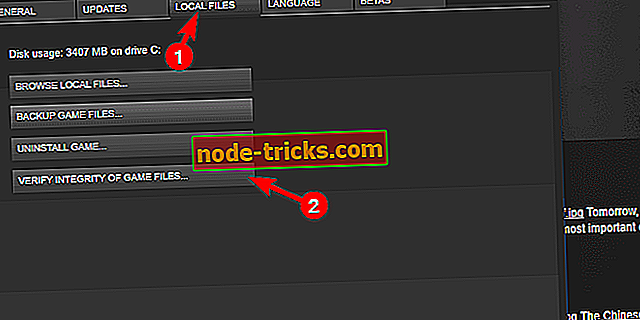
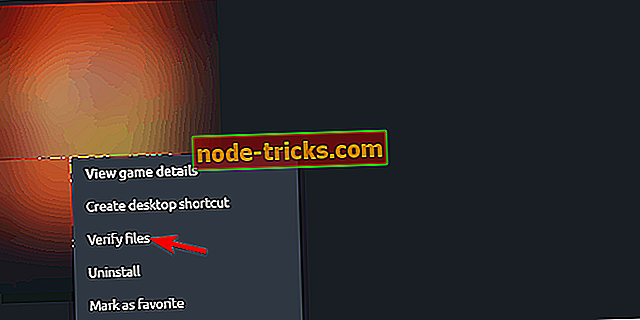
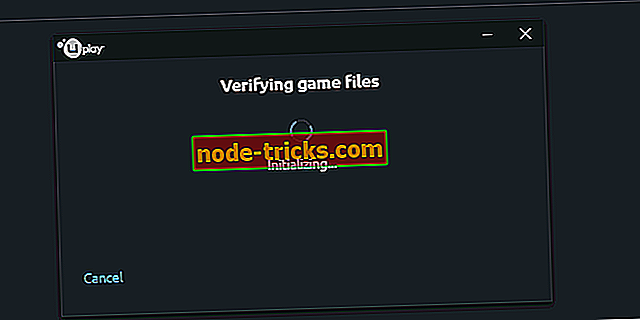


![Sabit Sürücü Windows 10, 8.1, 8'te [Gösterilmez] Gösterilmiyor](https://node-tricks.com/img/fix/631/hard-drive-not-showing-up-windows-10.jpg)



![Windows 8, 8.1, 10 [UPDATE] içinde bozulmuş kullanıcı profili nasıl düzeltilir](https://node-tricks.com/img/fix/515/how-fix-corrupt-user-profile-windows-8-6.png)
